- 問題の詳細
OPPO のスマホで会議の招待を受け取る際に、Larkアプリが使用中の状態、Lark が最近のタスクに含まれている状態、Lark のバックグラウンド処理が許可されている状態であれば、下図のような呼び出し画面が表示されます。
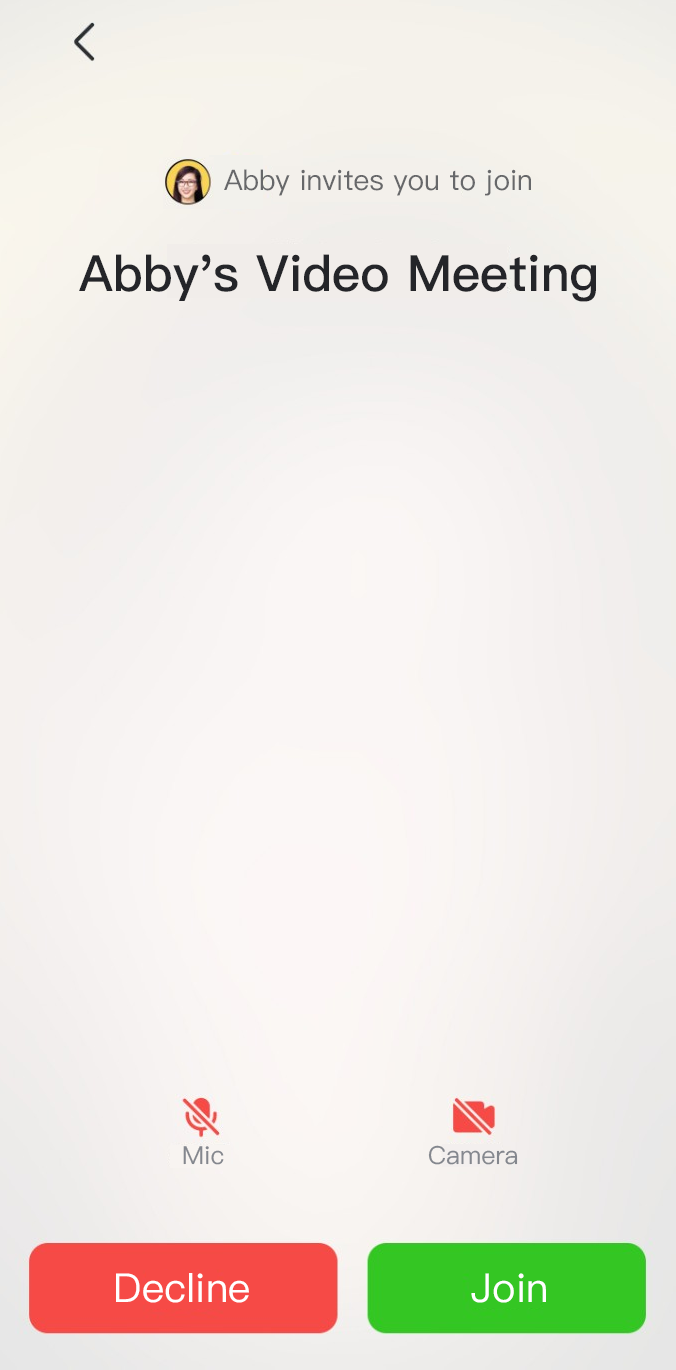
250px|700px|reset
この画面が表示されない場合は原因として、スマホの DND モードがオンになっている、Lark の通知が許可されていない、Lark に必要な権限が許可されていない、通知時にスリープから復帰する設定がオフになっている、といったことが考えられます。このようなケースでは、以下の手順で原因を特定しながら、問題を解決してください。
- トラブルシューティング
2.1 DND モードがオンになっていないか確認する
DND モード(Do Not Disturb モード)のデフォルト設定では、アプリの通知やロック画面での通知がミュートになります。そのため、Lark から送られるビデオ会議の招待が届かなくなります。
操作方法
- ステータスバーに DND モード のマーク(月のマーク)がついていないか確認します。または コントロールセンター を開いて DND モード がオンになっていないか確認します。
- DND モードがオンになっていた場合、コントロールセンター を開いて DND をタップし、オフに切り替えます。
- 設定が完了したら、もう一度会議の招待を送ってもらい、通知が受け取れるか確認します。
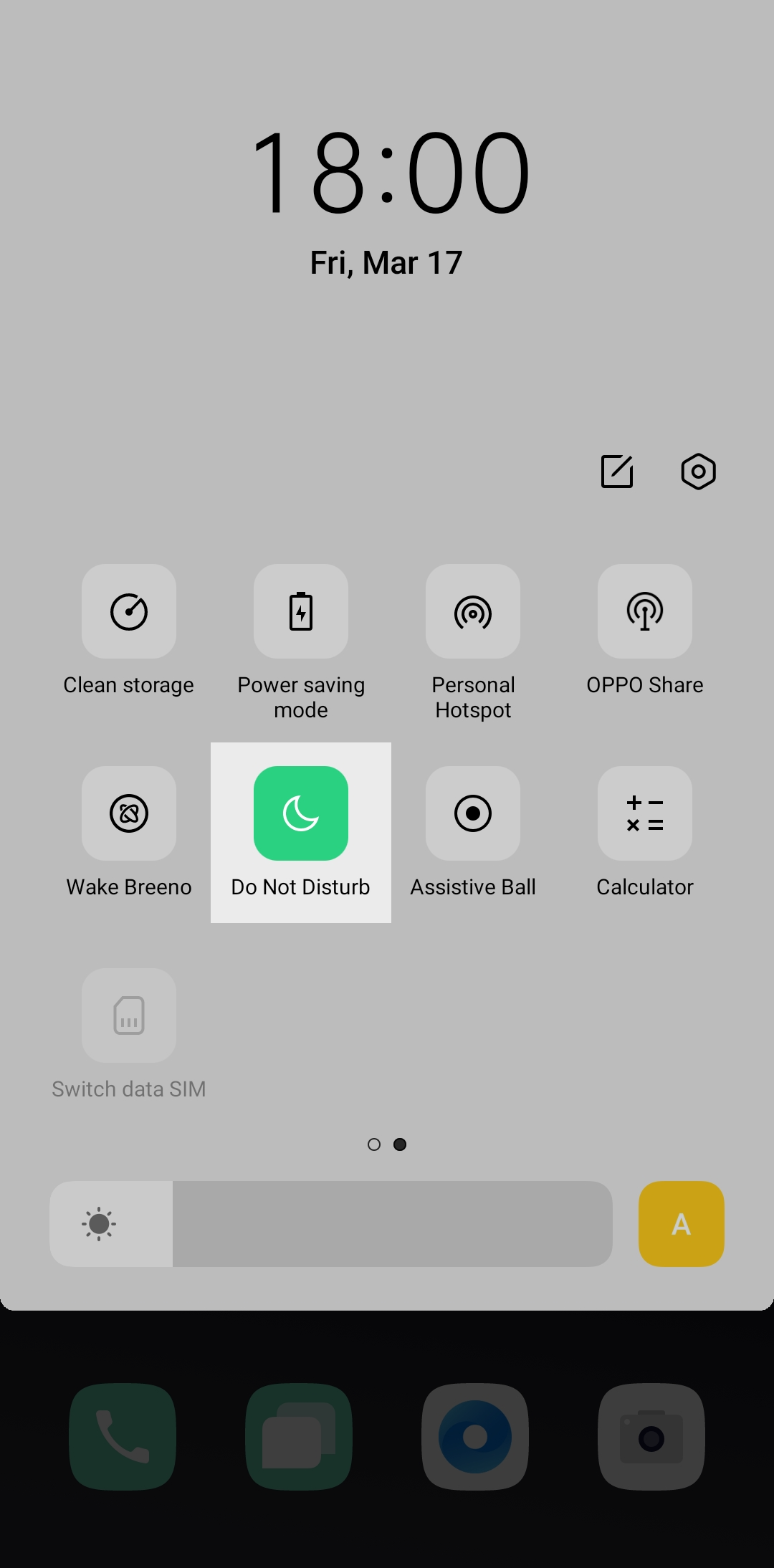
250px|700px|reset
2.2 Lark の通知設定を確認する
OPPO のスマホで Lark の会議招待のプッシュ通知を受け取るには、Lark の通知をオンにするだけでなく、通常のメッセージ、オフラインメッセージ送信、進行中の通話などの通知をオンにする必要があります。
操作方法
- 設定 > 通知とステータスバーと進みます。Lark の項目をタップして、Lark の通知設定画面を開きます。
- 通知を許可するがオンになっているか確認します。オンになっていない場合、通知を許可する をタップしてオンにします。
- カテゴリから 通常のメッセージ、オフラインメッセージ送信、進行中の通話 の設定ページを開きます。
- それぞれ 通知を許可する をオンにした上で、下にある ロック画面 と バナー にチェックを入れます。
設定が完了したら、もう一度会議の招待を送ってもらい、通知が受け取れるか確認します。
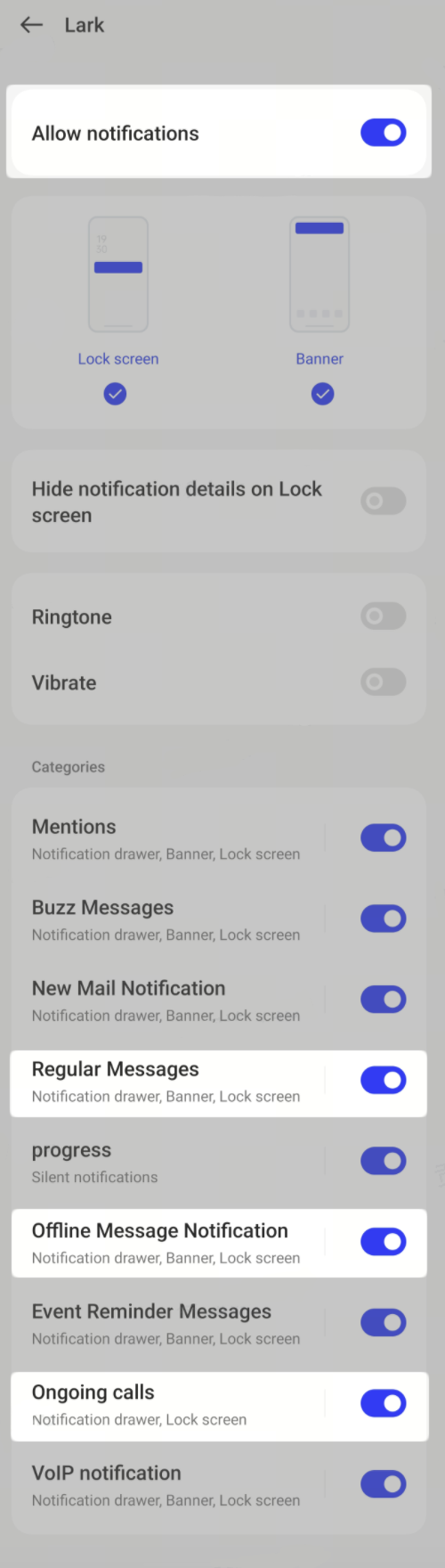
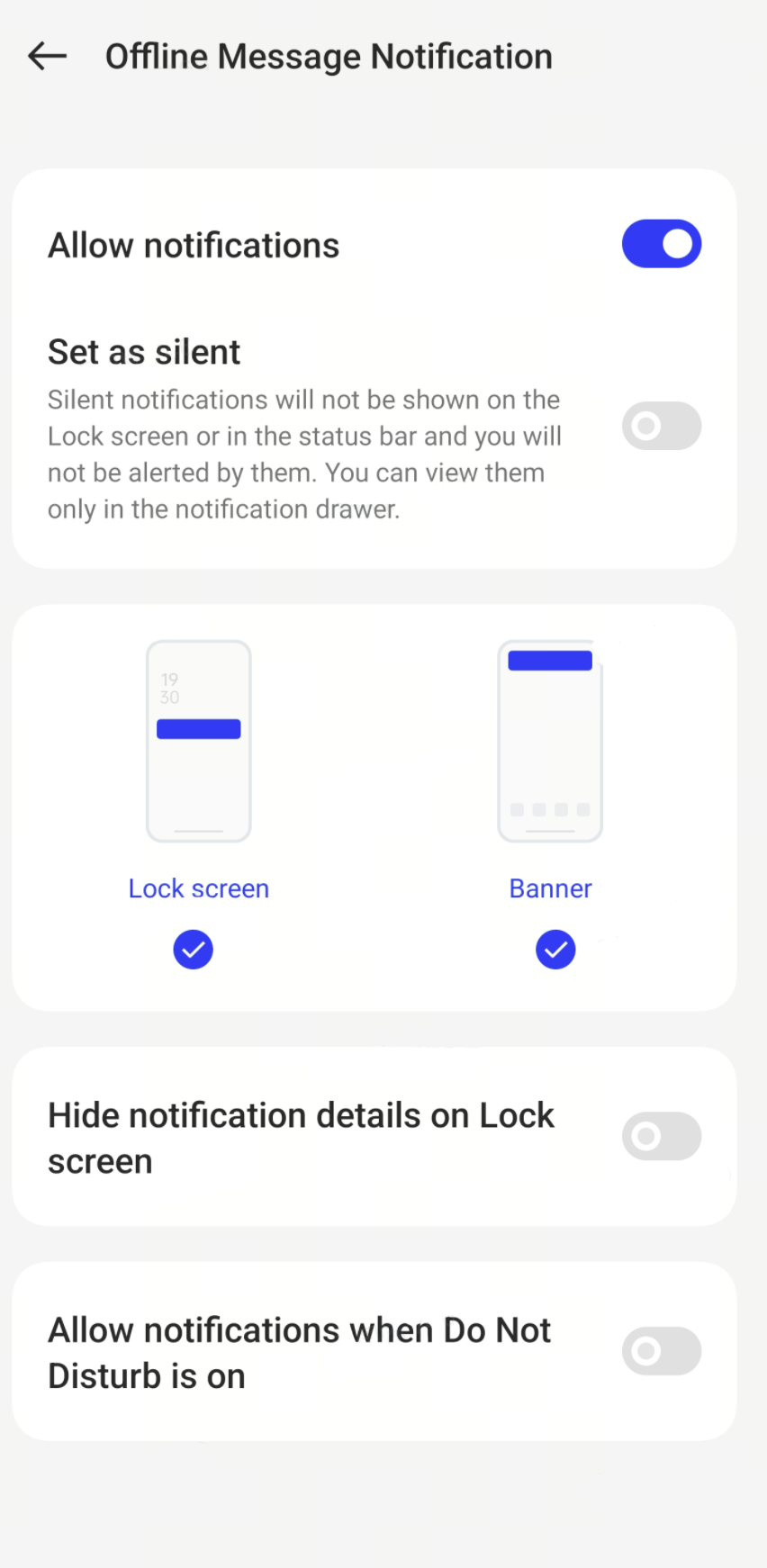
250px|700px|reset
250px|700px|reset
2.3 Lark に必要な権限が許可されているか確認する
通知設定が完了しても呼び出し画面が表示されない場合は、Lark に必要な オーバーレイ 権限が許可されているか確認します。
操作方法
- 設定 > アプリ > アプリ管理 と進みます。Lark の項目をタップして、Lark アプリの管理画面を開きます。
- Lark に Display over other apps の権限が許可されているか確認します。許可されていない場合は、タップして許可します。
- 設定が完了したら、もう一度会議の招待を送ってもらい、呼び出し画面が表示されるか確認します。
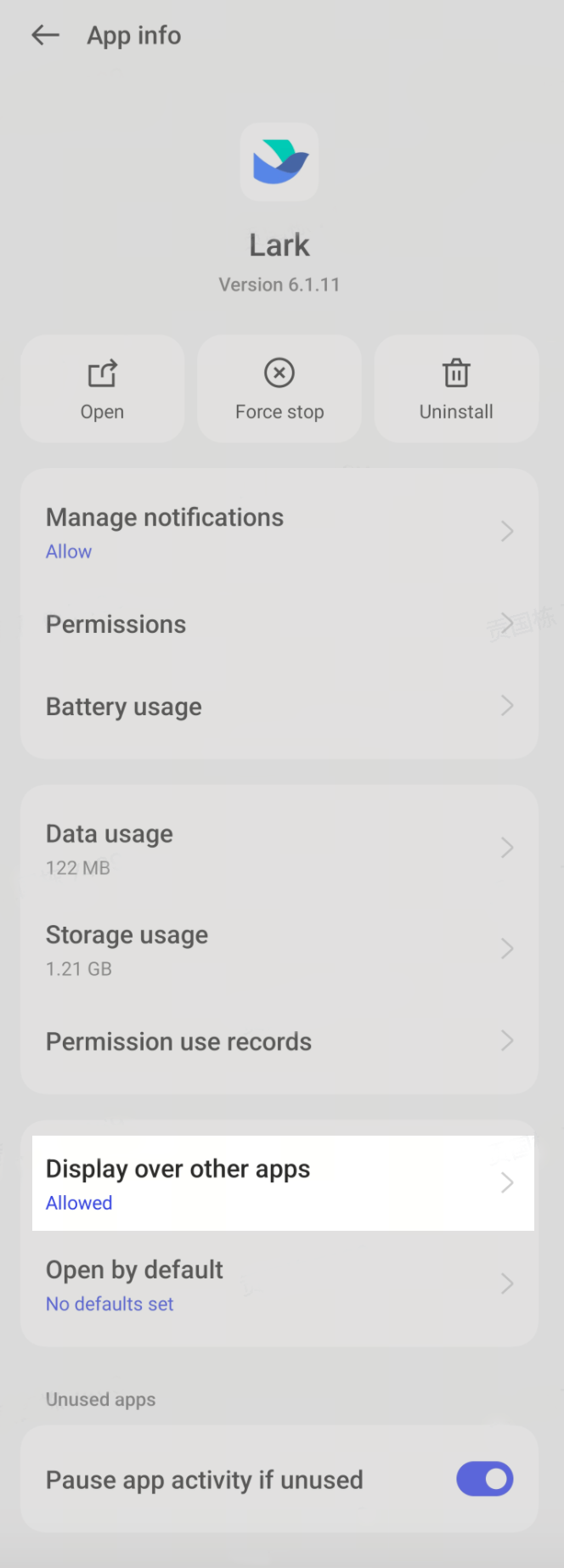
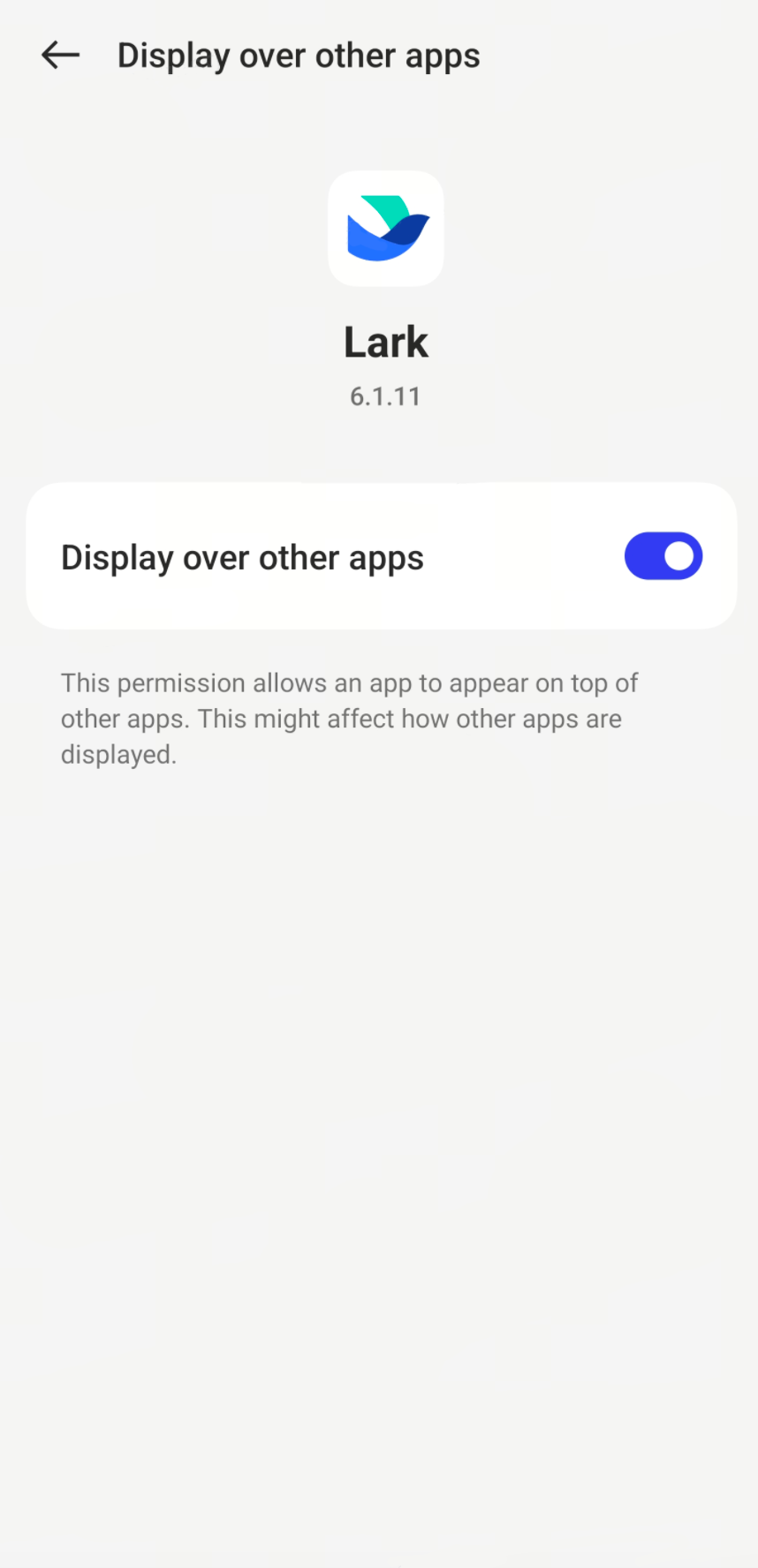
250px|700px|reset
250px|700px|reset
2.4 「通知時にスリープ状態から復帰」がオンになっているか確認する
OPPO のスマホで Lark ビデオ会議の呼び出しを受け取るには、通知時にスリープ状態から復帰 がオンになっている必要があります。
操作方法
- 設定 > 通知とステータスバー > ロック画面 と進みます。
- 受信時に画面をウェイク がオンになっているか確認します。オンになっていない場合はタップしてオンにします。
- 設定が完了したら、もう一度会議の招待を送ってもらい、画面ロック時でも通知が受け取れるか確認します。
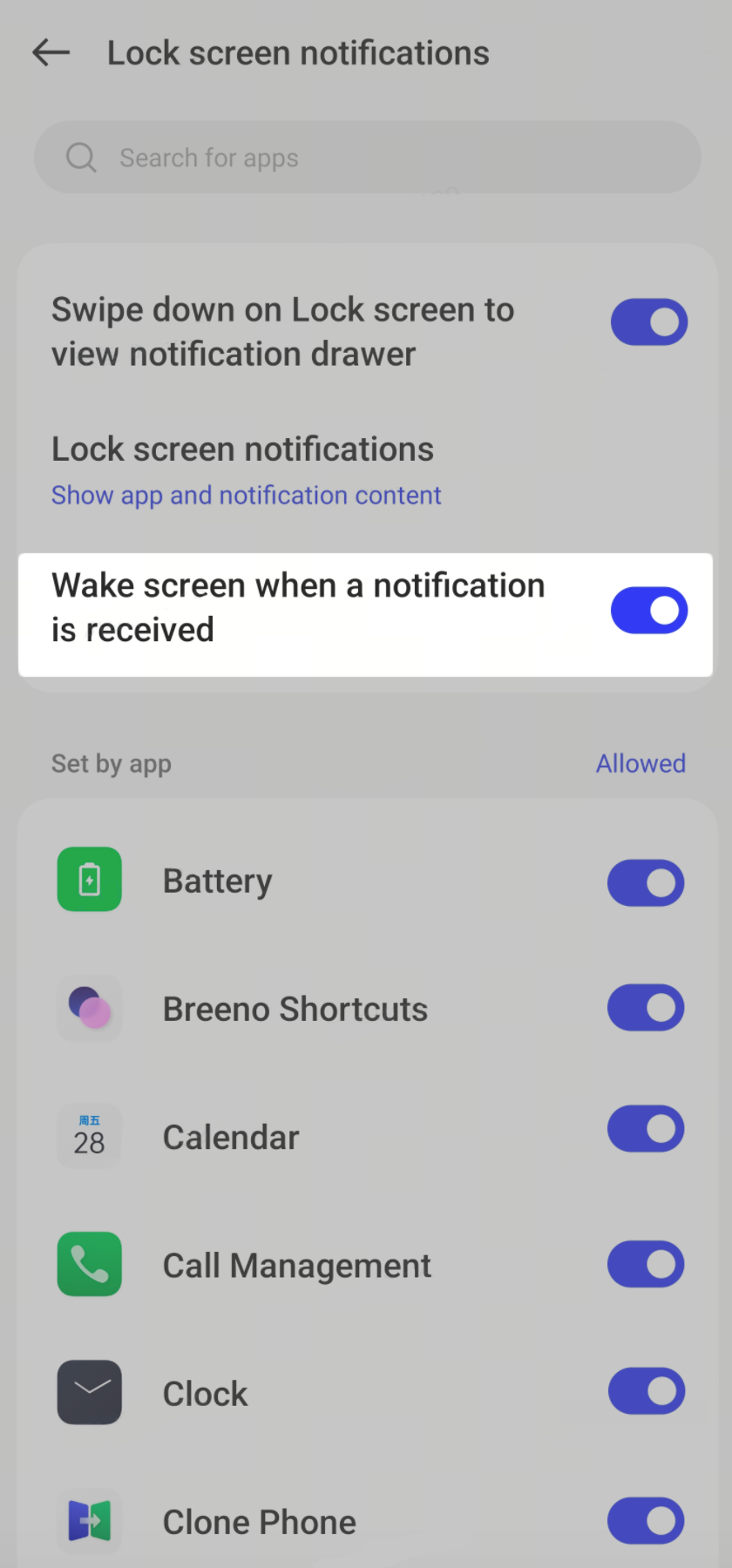
250px|700px|reset
2.5 常駐アプリになっているか確認する
Lark を常駐アプリにすると、バックグラウンドでの処理が可能になります。ただし、バッテリーの消費量は増える可能性があります。
操作方法
- Lark の プロフィール写真 から 設定 > 通知 > 通知が届かない・遅れて届く と進みます。
- 通知バーに固定 をオンにします。
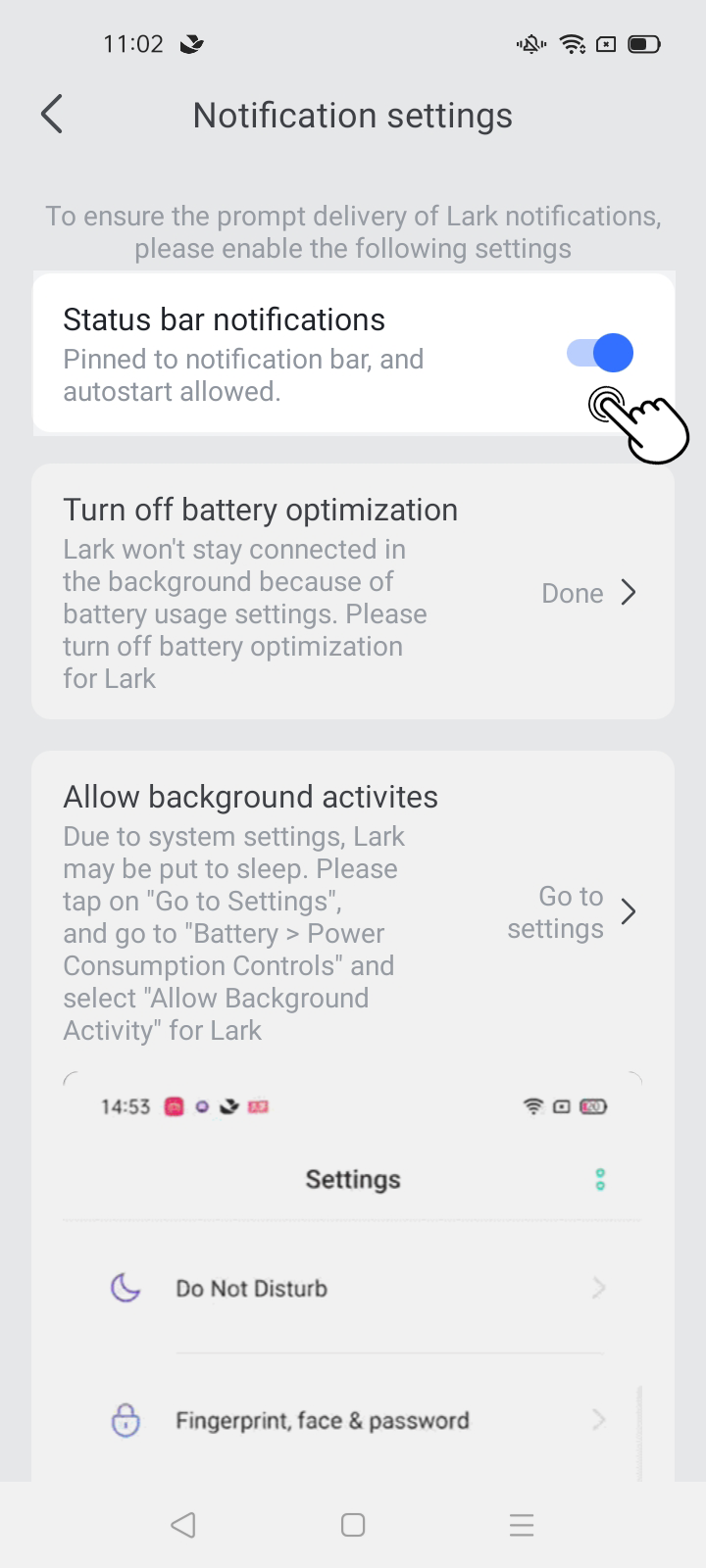
250px|700px|reset
- 省電力設定をオフにします。
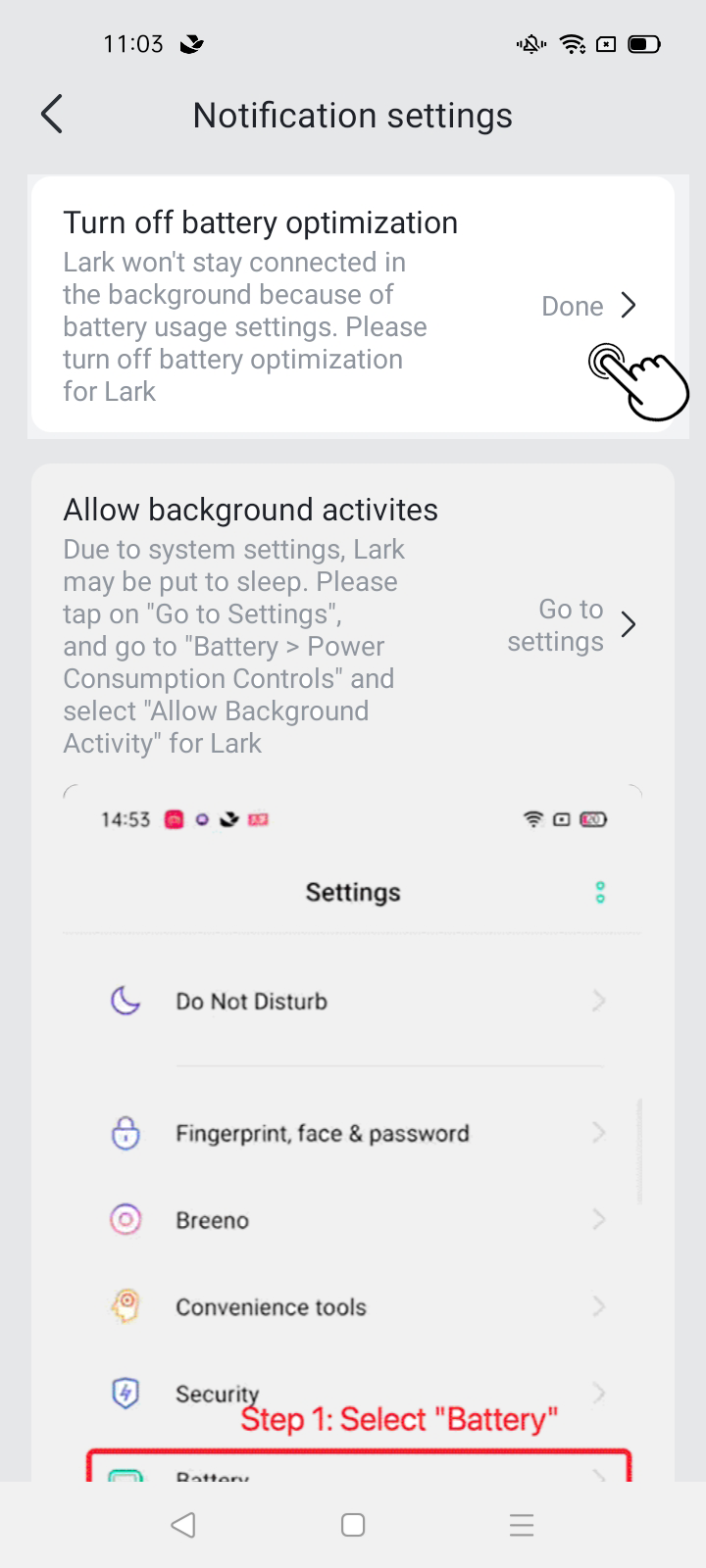
250px|700px|reset
設定 > バッテリー > 詳細設定 > バッテリーの使用を最適化 と進みます。Lark の項目をタップして 最適化しない を選択します。
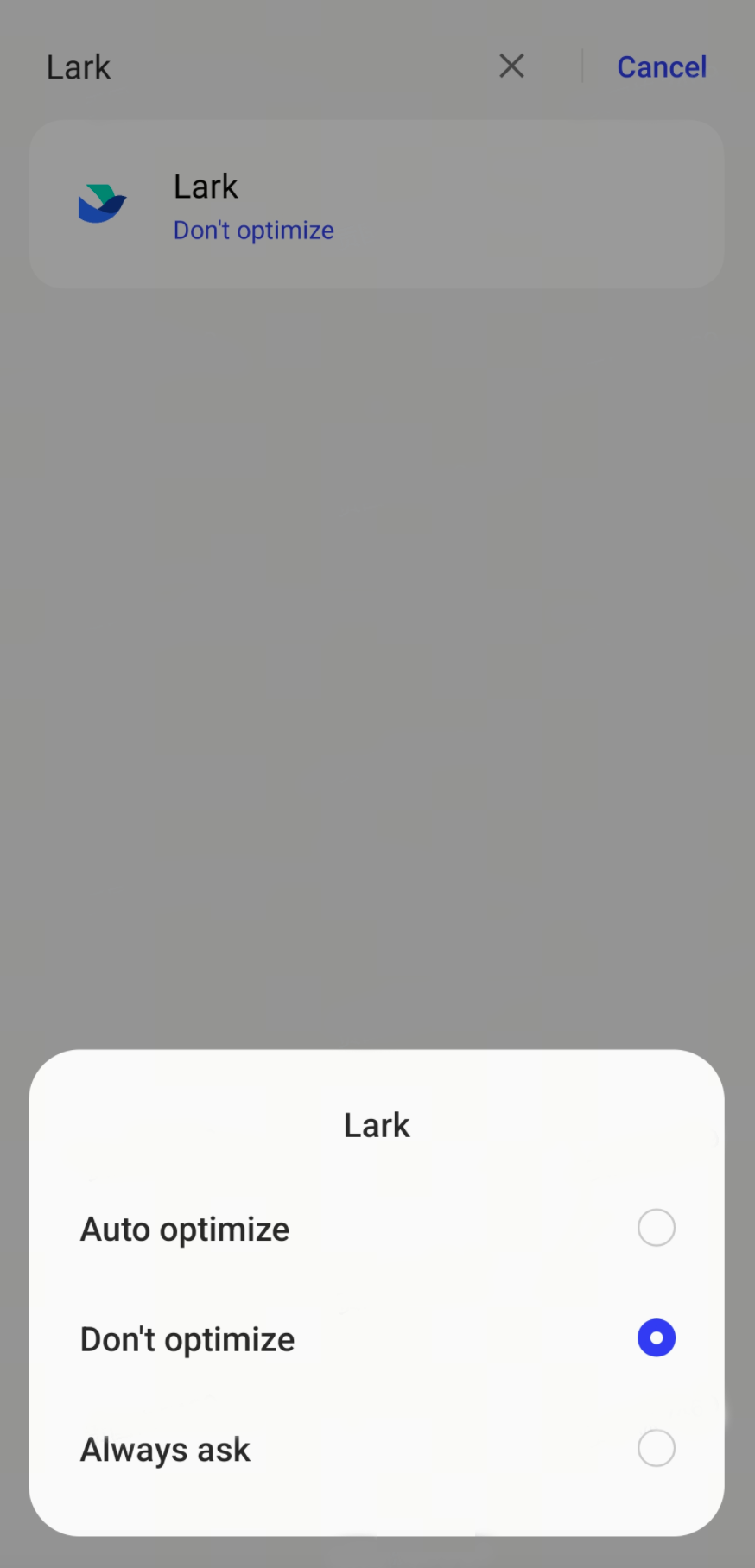
250px|700px|reset
- バックグラウンド処理を許可 します。
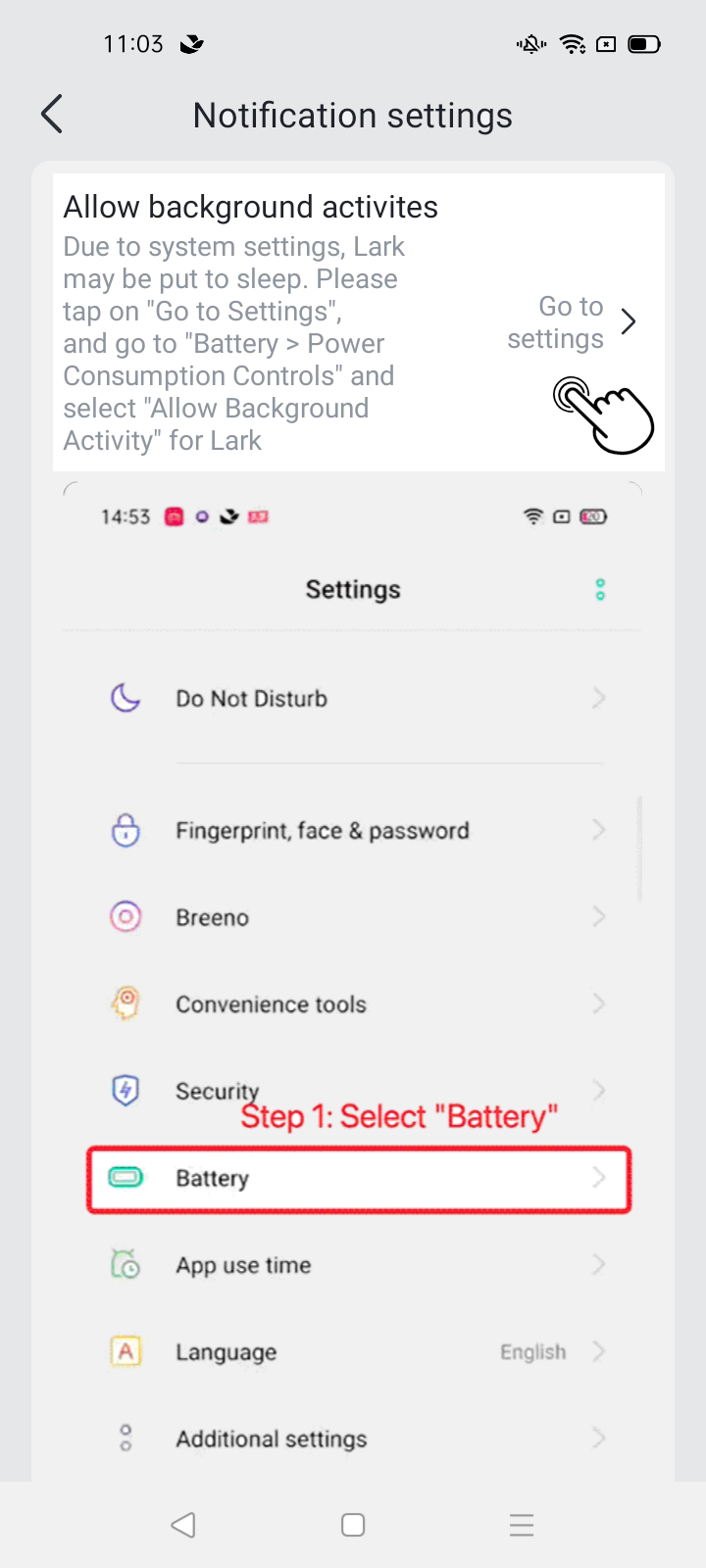
250px|700px|reset
設定 > バッテリー > バッテリー使用量 と進み、Lark の項目をタップして バックグラウンド処理を許可 を選択します。
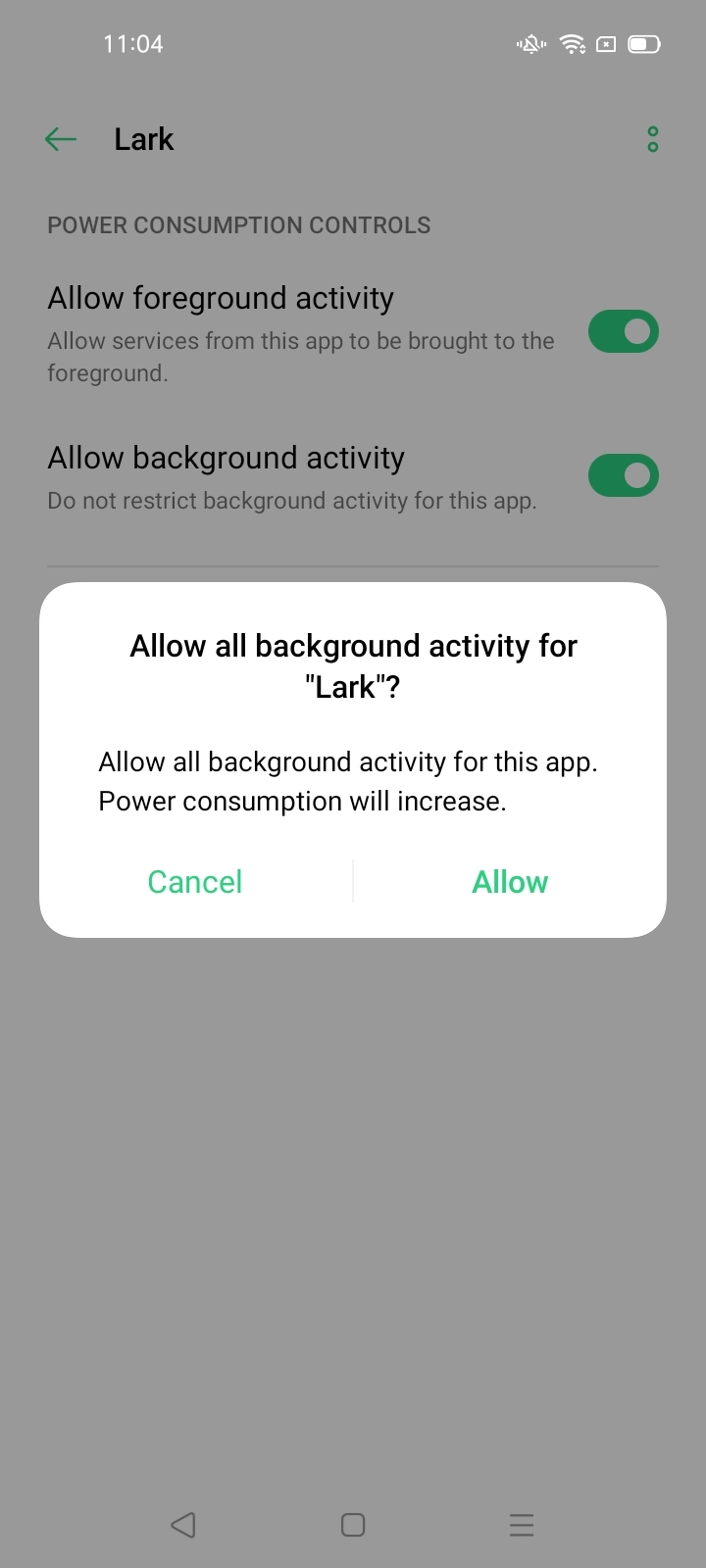
250px|700px|reset
- バックグラウンド権限 を許可します。
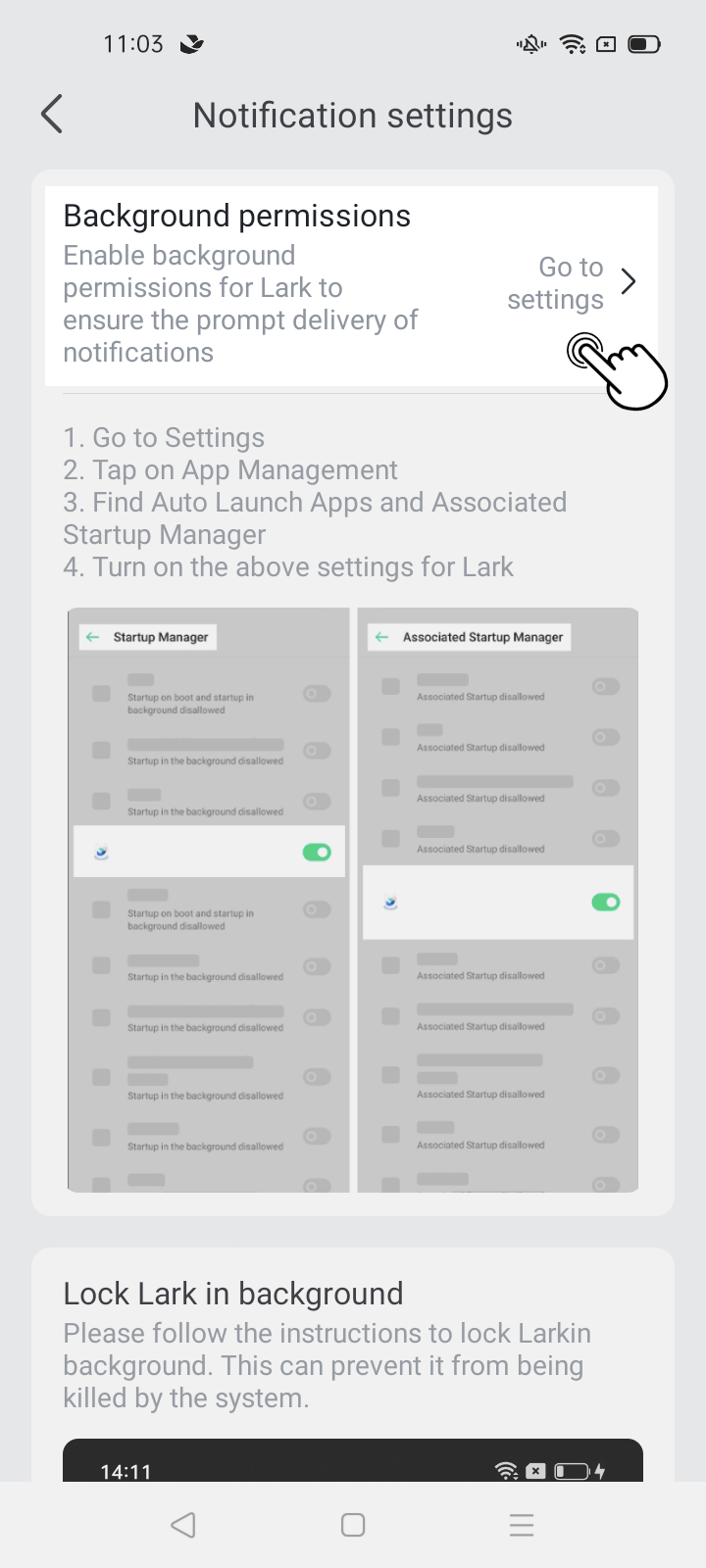
250px|700px|reset
設定 > アプリ > アプリ管理 と進み、Lark の項目をタップします。続いて バッテリー使用量 をタップして、自動起動を許可 を選択します。
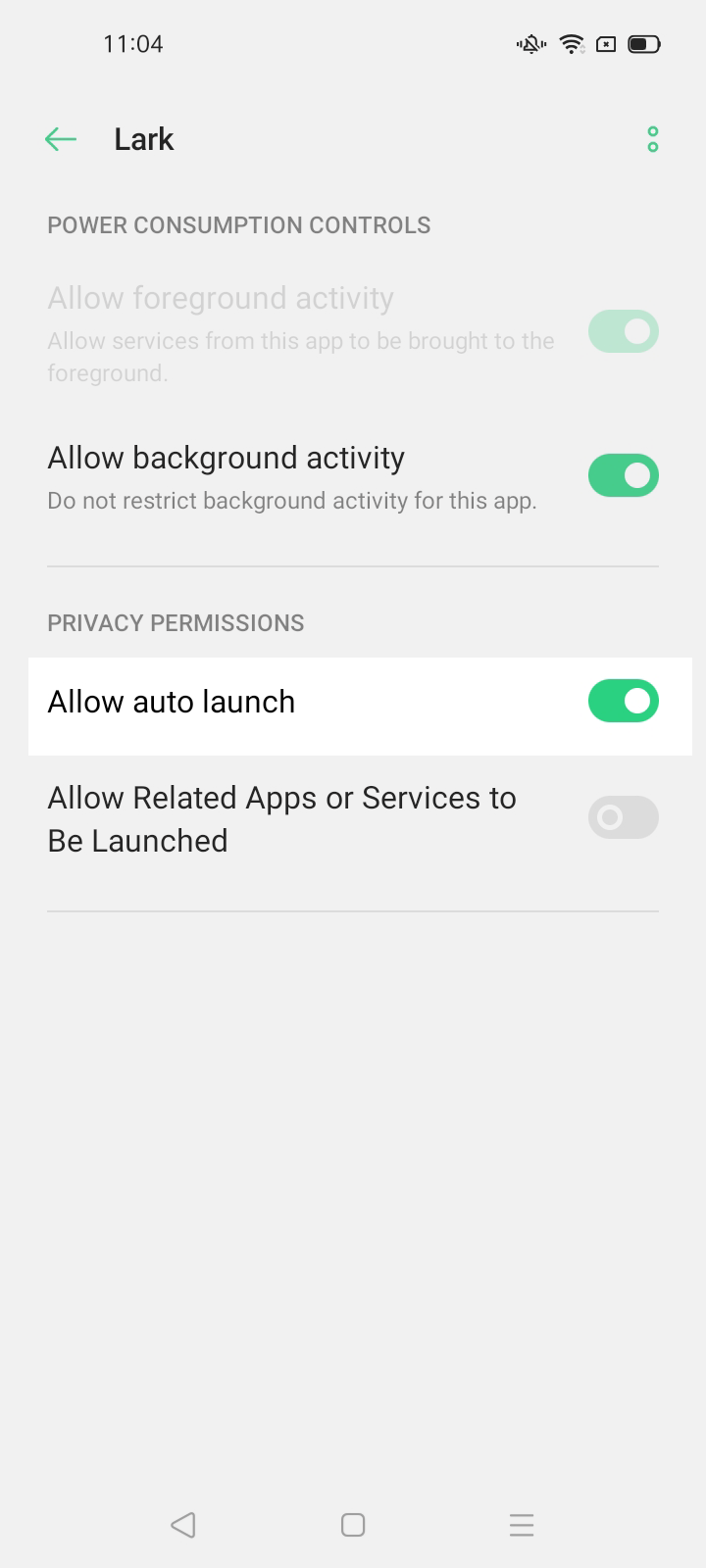
250px|700px|reset
- マルチタスク画面で Lark を固定 します。
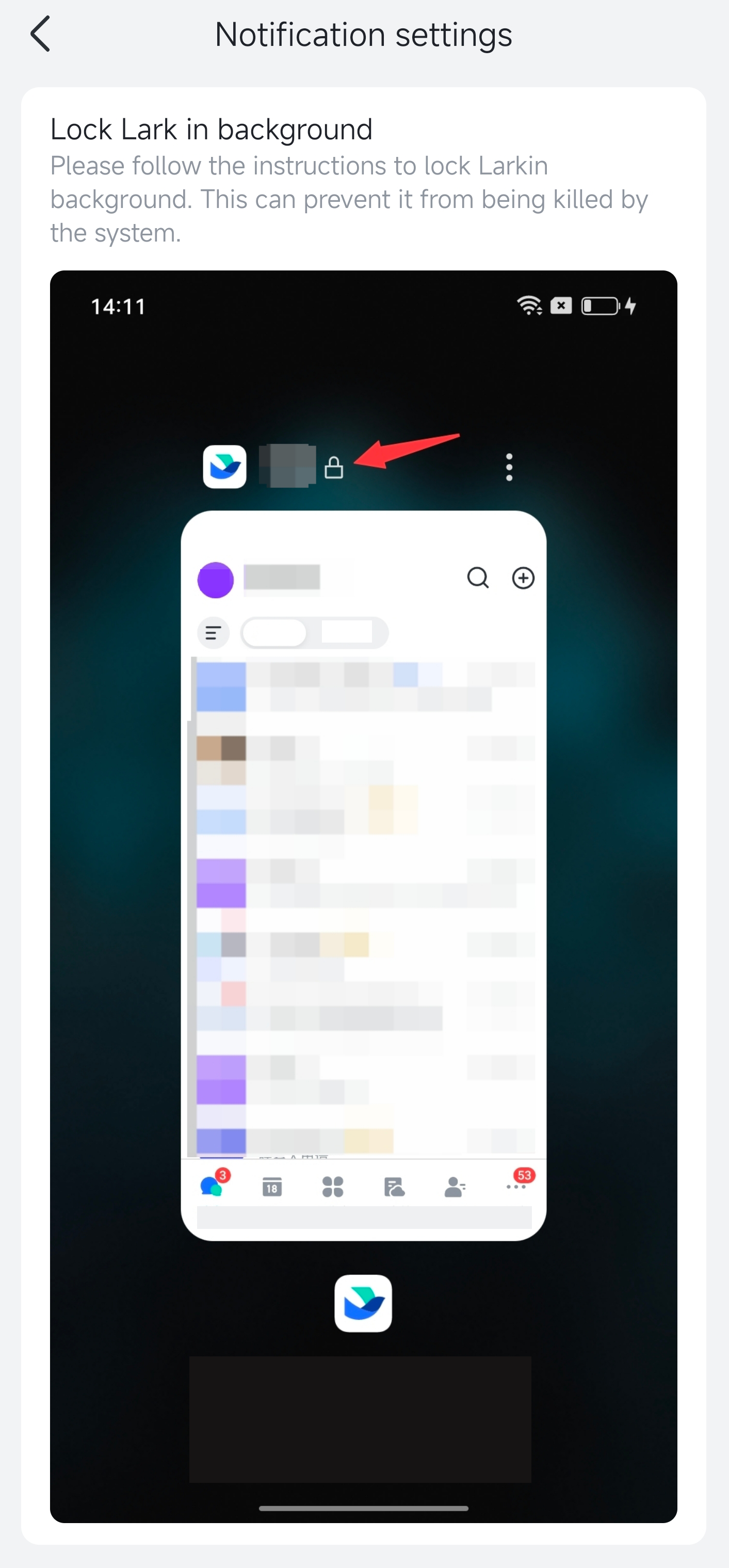
250px|700px|reset
設定が完了したら、もう一度会議の招待を送ってもらい、通知が受け取れるか確認します。
- よくある質問
